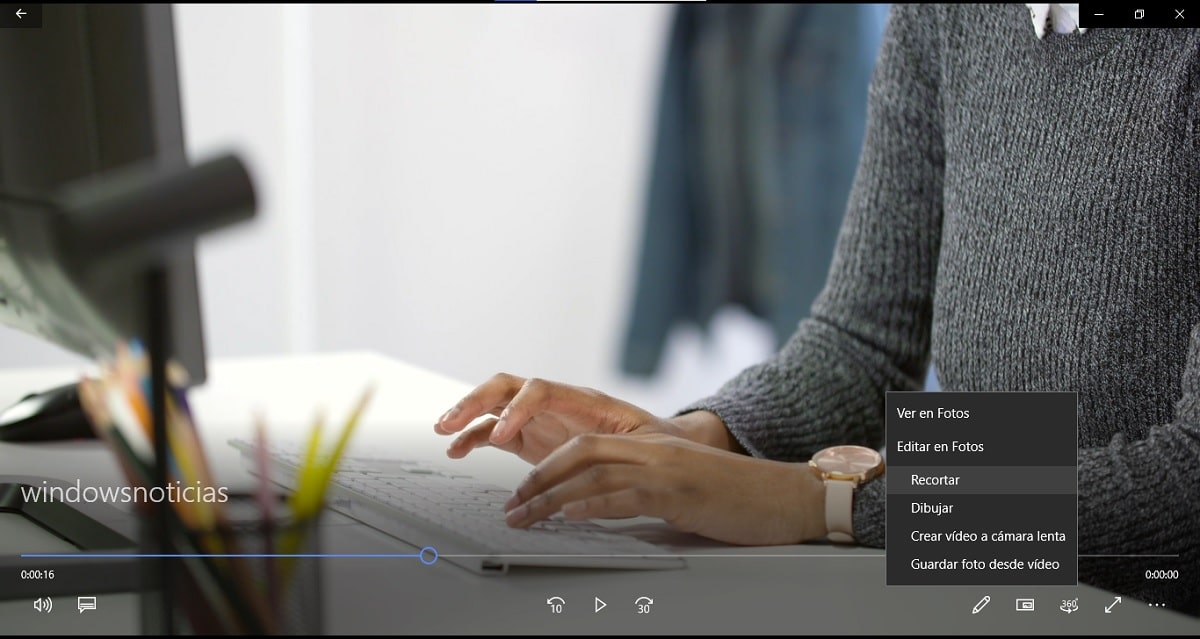ವಿಂಡೋಸ್ 10 ರೊಳಗಿನ ವೀಡಿಯೊ ತುಣುಕುಗಳೊಂದಿಗೆ ಕೆಲಸ ಮಾಡುವಾಗ, ಸತ್ಯವೆಂದರೆ ನೀವು ಯಾವಾಗಲೂ ಅವುಗಳನ್ನು ಪೂರ್ಣವಾಗಿ ಹೊಂದಲು ಬಯಸುವುದಿಲ್ಲ, ಆದರೆ ಅನೇಕ ಸಂದರ್ಭಗಳಲ್ಲಿ ಕೇವಲ ಒಂದು ಭಾಗ ಅಥವಾ ಅಂತಹುದೇ ಅಗತ್ಯ. ಈ ಸಮಸ್ಯೆಯನ್ನು ಪರಿಹರಿಸಲು, ಅನೇಕರು ಆನ್ಲೈನ್ ಪರಿಕರಗಳನ್ನು ಬಳಸಿಕೊಳ್ಳುತ್ತಾರೆ ಅದು ತುಂಬಾ ಉಪಯುಕ್ತವಾಗಿದೆ.
ಆದಾಗ್ಯೂ, ನಿಮ್ಮ ಕಂಪ್ಯೂಟರ್ನಲ್ಲಿ ನೀವು ವಿಂಡೋಸ್ 10 ಅನ್ನು ಸ್ಥಾಪಿಸಿದ್ದರೆ, ನಿಮಗೆ ಈ ಯಾವುದೇ ಉಪಕರಣಗಳು ಅಗತ್ಯವಿರುವುದಿಲ್ಲ. ಮತ್ತು ಅದು, ಆಪರೇಟಿಂಗ್ ಸಿಸ್ಟಮ್ ಸ್ವತಃ ಸ್ಟ್ಯಾಂಡರ್ಡ್ ಆಗಿ ಆಯ್ಕೆಯನ್ನು ಒಳಗೊಂಡಿದೆ, ಅದು ನಿಮಗೆ ಅಗತ್ಯವಿದ್ದರೆ ನಿಮ್ಮ ವೀಡಿಯೊಗಳನ್ನು ಕತ್ತರಿಸುವಾಗ ನಿಮಗೆ ಸಹಾಯ ಮಾಡುತ್ತದೆ., ನಿಮ್ಮ ಕಂಪ್ಯೂಟರ್ನಲ್ಲಿ ಯಾವುದನ್ನೂ ಸ್ಥಾಪಿಸುವ ಅಥವಾ ಡೌನ್ಲೋಡ್ ಮಾಡುವ ಅಗತ್ಯವಿಲ್ಲದೆ.
ಆದ್ದರಿಂದ ನೀವು ವಿಂಡೋಸ್ 10 ಹೊಂದಿದ್ದರೆ ನಿಮ್ಮ ವೀಡಿಯೊಗಳನ್ನು ಟ್ರಿಮ್ ಮಾಡಬಹುದು
ನಾವು ಹೇಳಿದಂತೆ, ಈ ಸಂದರ್ಭದಲ್ಲಿ ನೀವು ವಿಂಡೋಸ್ 10 ಹೊಂದಿರುವ ಕಂಪ್ಯೂಟರ್ ಹೊಂದಿದ್ದರೆ, ವೀಡಿಯೊವನ್ನು ಕತ್ತರಿಸಲು ಯಾವುದನ್ನೂ ಸ್ಥಾಪಿಸಲು ಅಥವಾ ಡೌನ್ಲೋಡ್ ಮಾಡಲು ಅಗತ್ಯವಿಲ್ಲ. ಇದನ್ನು ಮಾಡಲು, ನೀವು ಮೊದಲು ಮಾಡಬೇಕು "ಚಲನಚಿತ್ರಗಳು ಮತ್ತು ಟಿವಿ" ಬಳಸಿ ನೀವು ಟ್ರಿಮ್ ಮಾಡಲು ಬಯಸುವ ಪ್ರಶ್ನೆಯಲ್ಲಿರುವ ವೀಡಿಯೊವನ್ನು ತೆರೆಯಿರಿ, ಆಪರೇಟಿಂಗ್ ಸಿಸ್ಟಂನೊಂದಿಗೆ ಪ್ರಮಾಣಿತವಾದ ಪ್ರೋಗ್ರಾಂ, ಮತ್ತು ಅದನ್ನು ಡೀಫಾಲ್ಟ್ ಆಗಿ ಹಲವು ಬಾರಿ ಹೊಂದಿಸಲಾಗಿದೆ. ಬಲ ಮೌಸ್ ಗುಂಡಿಯನ್ನು ಕ್ಲಿಕ್ ಮಾಡುವುದರ ಮೂಲಕ ನೀವು ಇದನ್ನು ಸುಲಭವಾಗಿ ಸಾಧಿಸಬಹುದು, ಮತ್ತು "ಇದರೊಂದಿಗೆ ತೆರೆಯಿರಿ" ವಿಭಾಗದಲ್ಲಿ ಅದನ್ನು ಆರಿಸುವುದು.
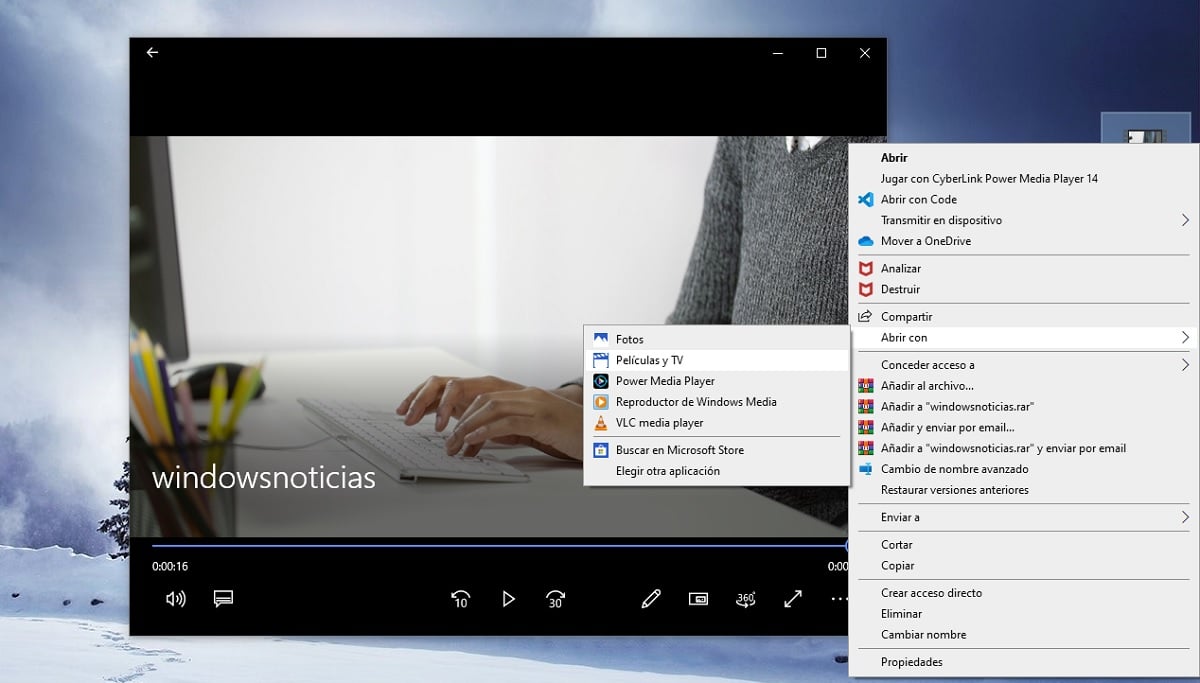
ಒಳಗೆ ಒಮ್ಮೆ, ವೀಡಿಯೊ ಸ್ವಯಂಚಾಲಿತವಾಗಿ ಹೇಗೆ ಪ್ರಾರಂಭವಾಗುತ್ತದೆ ಎಂಬುದನ್ನು ನೀವು ನೋಡುತ್ತೀರಿ. ನೀವು ಮಾಡಬೇಕಾದುದು ಪ್ಲೇ ಬಾರ್ನ ಕೆಳಭಾಗದಲ್ಲಿ, ನಿರ್ದಿಷ್ಟವಾಗಿ ಡ್ರಾಪ್ಡೌನ್ ಅನ್ನು ಸಂಪಾದನೆ ಪೆನ್ಸಿಲ್ ಗುರುತಿಸಲಾಗಿದೆ. ಸೇರಿದಂತೆ ವಿವಿಧ ಆಯ್ಕೆಗಳನ್ನು ಹೇಗೆ ಪ್ರದರ್ಶಿಸಲಾಗುತ್ತದೆ ಎಂಬುದನ್ನು ನೀವು ನೋಡಬಹುದು ಆಯ್ಕೆಗಳ ಒಳಗೆ ಫೋಟೋಗಳಲ್ಲಿ ಸಂಪಾದಿಸಿ, ಕ್ರಾಪ್ ಮಾಡುವ ಆಯ್ಕೆ ಕಾಣಿಸಿಕೊಳ್ಳಬೇಕು.

ನೀವು ಅದನ್ನು ಒತ್ತಿದಾಗ, ವಿಂಡೋಸ್ 10 ಫೋಟೋಗಳ ಅಪ್ಲಿಕೇಶನ್ನ ಸಂಪಾದಕದಲ್ಲಿ ವೀಡಿಯೊ ತೆರೆಯುತ್ತದೆ, ಅಲ್ಲಿ ನೀವು ಮಾತ್ರ ಮಾಡಬೇಕು ನಿಮ್ಮ ವೀಡಿಯೊ ಕ್ಲಿಪ್ ಎಲ್ಲಿ ಪ್ರಾರಂಭವಾಗಬೇಕು ಮತ್ತು ಕೊನೆಗೊಳ್ಳಬೇಕು ಎಂದು ಆಯ್ಕೆ ಮಾಡಲು ಕೆಳಗಿನ ಗುಂಡಿಗಳನ್ನು ಸರಿಸಿ.
ವೀಡಿಯೊವನ್ನು ಟ್ರಿಮ್ ಮಾಡಿದ ನಂತರ, ಫೋಟೋ ಸಂಪಾದಕದಲ್ಲಿ ನೀವು ಮಾತ್ರ ಮಾಡಬೇಕು ಮೇಲಿನ ಬಲಭಾಗದಲ್ಲಿ ಗೋಚರಿಸುವ "ಹೀಗೆ ಉಳಿಸು" ಗುಂಡಿಯನ್ನು ಆರಿಸಿ, ನೀವು ಸಂಪಾದಿಸಿದ ವೀಡಿಯೊವನ್ನು ಎಲ್ಲಿ ಉಳಿಸಲು ಬಯಸುತ್ತೀರಿ ಮತ್ತು ನಂತರ ಅದನ್ನು ಬಳಸುವಾಗ ನೀವು ಅದನ್ನು ಕಂಡುಹಿಡಿಯಬಹುದು.